Caps Lock 指示燈
-
若要判定 MK320 鍵盤的 Caps Lock 是否開啟,請按下 Caps Lock 鍵並查看螢幕上的通知:
注意:需要安裝有 Logitech SetPoint 軟體才能接收到螢幕通知。如果您並未安裝 SetPoint,可以下載 SetPoint。
-
Caps Lock 開啟:當您按下 Caps Lock 鍵並看到以下「Caps Lock 開啟」訊息時,您鍵入的所有字母都會以大寫顯示。
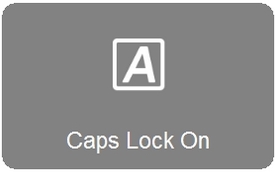
-
Caps Lock 關閉:當您按下 Caps Lock 鍵並看到以下「Caps Lock 關閉」訊息時,除非使用 Shift 鍵,否則您鍵入的所有字母都會以小寫顯示。
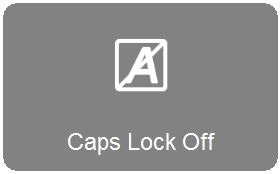
Num Lock 指示燈
-
若要判定 MK320 鍵盤的 Num Lock 是否開啟,請按下 Num Lock 鍵並查看螢幕上的通知。
注意:需要安裝有 Logitech SetPoint 軟體才能接收到螢幕通知。如果您並未安裝 SetPoint,可以下載 SetPoint。
-
Num Lock 開啟:當按下鍵盤左上方的 Num Lock 鍵並看到以下「Num Lock 開啟」訊息時,可使用鍵盤輸入數字。
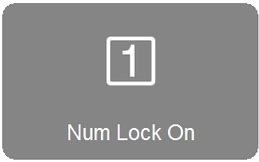
-
Num Lock 關閉:當按下鍵盤左上方的 Num Lock 鍵並看到以下「Num Lock 關閉」訊息時,鍵盤會將游標依照按鍵上所列印的箭號方向移動。
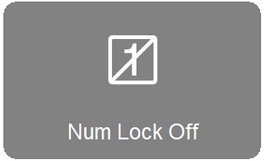
重要須知:韌體更新工具不再由 Logitech 支援或維護。我們強烈建議為支援的 Logitech 裝置使用 Logi Options+。在此過渡期間,我們會隨時為您提供協助。
重要須知:Logitech Preference Manager 已不再由 Logitech 支援或維護。我們強烈建議為支援的 Logitech 裝置使用 Logi Options+。在此過渡期間,我們會隨時為您提供協助。
重要須知:Logitech Control Center 已不再由 Logitech 支援或維護。我們強烈建議為支援的 Logitech 裝置使用 Logi Options+。在此過渡期間,我們會隨時為您提供協助。
重要須知:Logitech Connection Utility 已不再由 Logitech 支援或維護。我們強烈建議為支援的 Logitech 裝置使用 Logi Options+。在此過渡期間,我們會隨時為您提供協助。
重要須知:Unifying Software 已不再由 Logitech 支援或維護。我們強烈建議為支援的 Logitech 裝置使用 Logi Options+。在此過渡期間,我們會隨時為您提供協助。
重要須知:羅技不再支援或維護 SetPoint 軟體。我們強烈建議為支援的 Logitech 裝置使用 Logi Options+。在此過渡期間,我們會隨時為您提供協助。
常見問答集
沒有適用於此區段的產品
